Récupération de données Stellar pour Android : Récupérez facilement des données perdues

Perdre des données et des fichiers sur votre téléphone Android est frustrant, surtout lorsque l’option de récupération intégrée et d’autres applications se concentrent sur les sauvegardes, pas sur la recherche de contenus supprimés. Cela m’est arrivé, et dans cette revue de la récupération de données Stellar pour Android, je vais vous montrer comment récupérer des contacts, des messages, des fichiers multimédias, et plus encore.
Que vous supprimiez des données par accident, que votre Android plante ou que vous endommagiez votre téléphone, tout n’est pas perdu grâce aux logiciels de récupération Android sur PC.
Comment les données perdues peuvent-elles être récupérées ?
La bonne nouvelle ? Même si vous supprimez quelque chose, Android ne fait que supprimer le pointeur indiquant où le fichier est stocké dans la mémoire de l’appareil. Les données réelles restent jusqu’à ce qu’elles soient écrasées par de nouvelles données.
Astuce : Dès que vous remarquez des données manquantes, cessez d’utiliser votre téléphone et de télécharger de nouveaux éléments pour maximiser vos chances de récupération.
Utilisation de Stellar Data Recovery pour Android
Stellar Data Recovery pour Android est un logiciel de récupération de données Android de premier plan pour Windows. Il prend en charge Windows 11, 10 et Windows 8.1 (édition x64 uniquement).
Le logiciel vous aide à récupérer des vidéos, photos, musique et autres fichiers perdus ou supprimés, comme des documents. De plus, il peut récupérer des contacts, l’historique des appels, les messages texte et même les messages et médias WhatsApp, y compris les données WhatsApp Business !
Il prend en charge les versions Android 6 à 14 et tous les téléphones Android, tels que Samsung, OnePlus, et plus encore. Il effectue la récupération sans rooter votre téléphone.
Stellar Data Recovery pour Android est applicable que vous :
- Ayez supprimé des données du stockage interne ou du dossier récemment supprimé
- Souffriez d’infections par des logiciels malveillants ou des virus
- Ayez physiquement cassé l’appareil ou qu’il ne réponde même pas
Sélectionnez ce que vous souhaitez récupérer
Après avoir installé le logiciel, vous êtes immédiatement accueilli par une interface claire vous demandant ce que vous souhaitez récupérer. À gauche, vous pouvez sélectionner Récupérer les données Android (données standard du téléphone), Données WhatsApp et Données WhatsApp Business .
Sous ces catégories principales se trouvent des types de données et de fichiers individuels. Par exemple, en sélectionnant Récupérer les données Android, vous pouvez choisir photos, contacts, etc. C’est un gain de temps précieux, lorsque vous savez ce que vous cherchez. D’autres outils de récupération de données adoptent souvent une approche globale, donc j’ai trouvé cela utile. 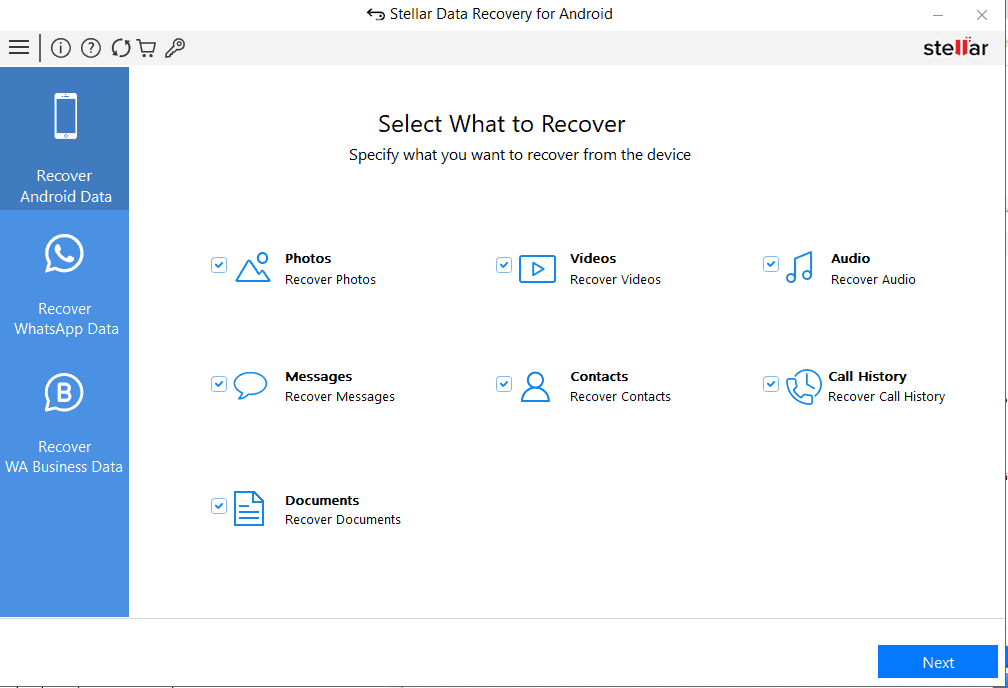
Il vous suffit de cocher les cases à côté de chaque type de données et de cliquer sur suivant pour continuer. Vous serez ensuite invité à connecter votre appareil via USB. Si ce n’est pas déjà fait, vous serez guidé sur la façon d’activer le débogage USB. 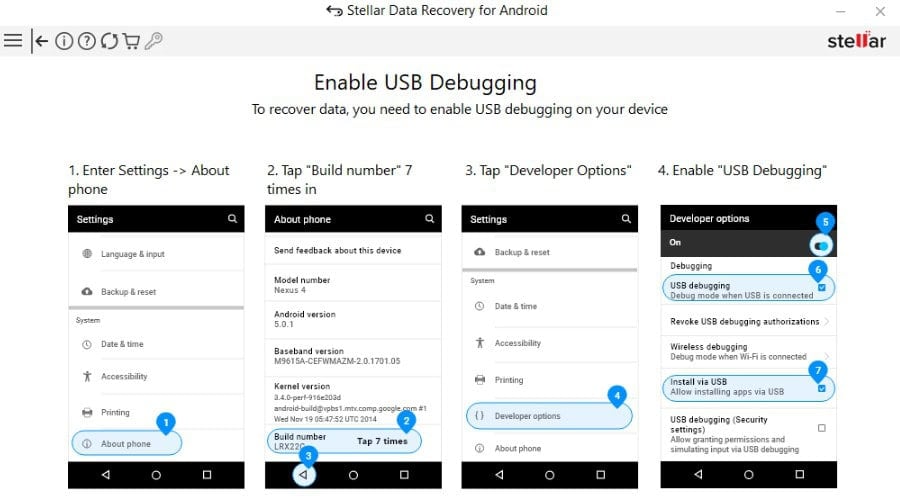
Analysez votre téléphone Android
Une fois correctement connecté, cliquez sur Scan et il trouvera vos données sélectionnées, mais restez patient alors que son analyse approfondie peut prendre plusieurs minutes selon la quantité de données stockées et récupérables. 
Lorsque l’analyse est terminée, toutes vos données et fichiers récupérables sont organisés dans le panneau de gauche.
De plus, vous pouvez les prévisualiser à droite, afin de savoir exactement ce qui est disponible. Par exemple, sélectionnez des documents et vous pouvez les voir directement dans la fenêtre principale. Ici, je prévisualise mes propres documents : 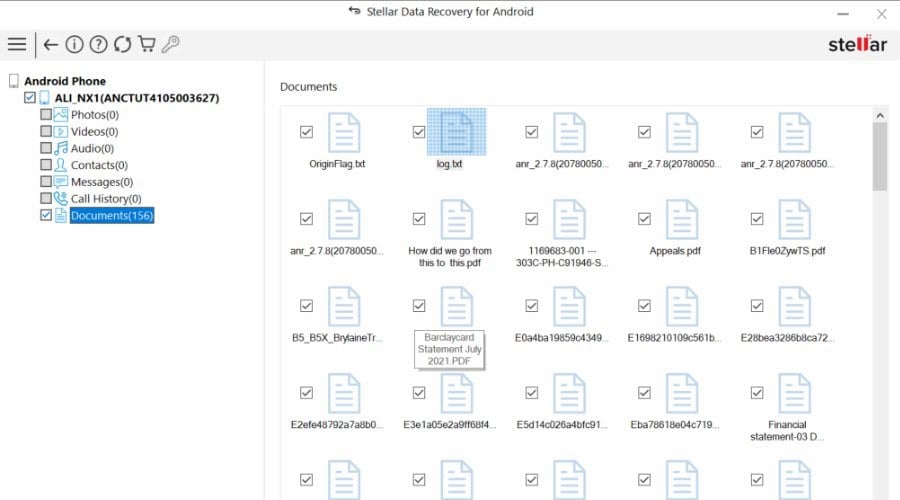
Que pouvez-vous prévisualiser ?
Stellar Data Recovery pour Android dispose de l’une des fonctionnalités de prévisualisation les plus complètes du marché. Cela inclut :
Photos – JPEG, BMP, RAF, PSD, PNG, TIF, NEF, GIF, JPG, RAW, KDC, ARW, ORF, SRF, SR2, PGM, PEF, K25, CR2, PSP et NRW.
Vidéos – WMV, MOV, MPEG-2, AVI, MTS, MQV, SWF, VOB, DV, MP4, MKV, M4V, MXF, MPEG, F4V, M4R, DIVX, 3G2, 3GP, VID et AJP.
Audio – WMA, MP2, ACC, AC3, MP3, AMR, M4A, M4P, WAV, DTS, AU et FLAC.
Documents – RTF, XLSX, TXT, CSV, PPTX, DOC, XLS, PPT, PDF et DOCX.
WhatsApp – Chats, Photos, Vidéos, Audio, Documents et Autocollants.
De plus, même si vous avez d’autres types de fichiers, il se peut que vous ne puissiez pas les prévisualiser, mais ils sont toujours répertoriés et récupérables !
Sauvegarde de vos données
J’aime particulièrement le fait que vous pouvez choisir exactement ce que vous voulez sauvegarder.
De plus, au lieu de vous retrouver avec des Go de données, sélectionner le bouton radio Supprimé dans la fenêtre de prévisualisation et cocher les fichiers avec l’icône supprimée garantit que vous récupérez uniquement les données supprimées ou perdues. 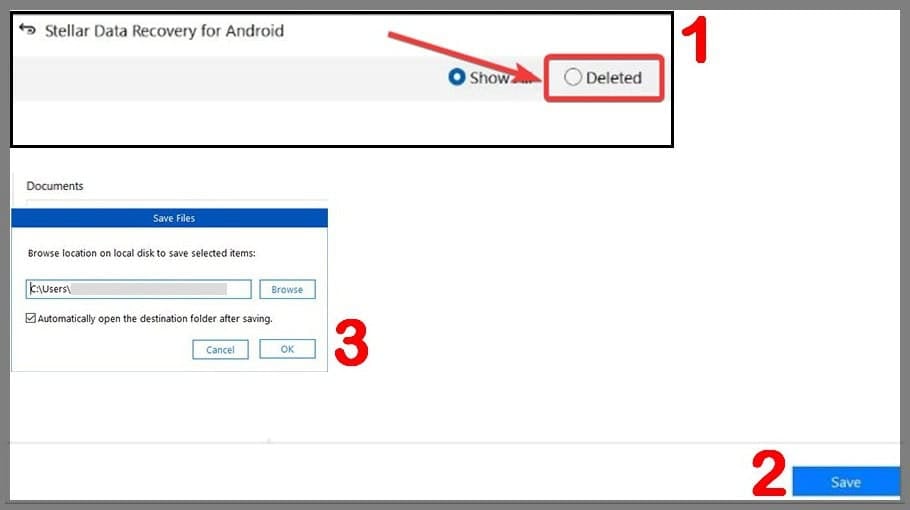
Pour compléter le processus, cliquez sur sauvegarder et sélectionnez un emplacement sur votre ordinateur.
C’est aussi simple que cela !
Tarification
Stellar Data Recovery pour Android est gratuit pour analyser et prévisualiser les données. Pour sauvegarder les données récupérées, vous devez acheter une licence premium.
Remarque : Les prix reflètent les réductions en cours au moment de la publication.
- Standard (29,99 $/an pour 3 appareils ou 39,99 $/an pour 5 appareils)
Vous recevez une livraison instantanée par e-mail et un support technique gratuit pendant la semaine.
Des remboursements sont disponibles uniquement si vous achetez par erreur le mauvais produit ou s’il ne fonctionne pas, et le support technique ne peut pas fournir de solution.
Stellar Data Recovery pour Android – Verdict
Mon évaluation : 5/5
Pour conclure cette revue de Stellar Data Recovery pour Android, je le considère comme une solution de récupération très puissante mais facile à utiliser.
Il est simple à configurer, vous donne un contrôle total sur ce que vous souhaitez récupérer, et vous permet de prévisualiser presque toutes les données et fichiers récupérés.
Sa capacité à récupérer toutes les données sans root ne peut être ignorée. De plus, il prend en charge tous les appareils Android des versions 6 à 14.
Vous pouvez analyser et prévisualiser gratuitement et acheter une licence abordable, donc vous devriez absolument essayer !
- Obtenez Stellar Data Recovery pour Android













